Win10如何移除IE瀏覽器中“打開Microsoft Edge”的按鈕?
Win10如何移除IE瀏覽器中“打開Microsoft Edge”的按鈕?在Win10操作系統(tǒng)中,IE瀏覽器依然存在,不過微軟會大力推廣使用Microsoft Edge瀏覽器,相信使用IE瀏覽器的Win10伙伴都發(fā)現(xiàn)了,在IE瀏覽器的“新建標(biāo)簽頁”按鈕旁有一個“打開Microsoft Edge的按鈕”,一不小心就會誤點(diǎn),那么要如何去除這個“打開Microsoft Edge”的按鈕呢?下面小編給大家介紹兩種操作方法,詳看下文。
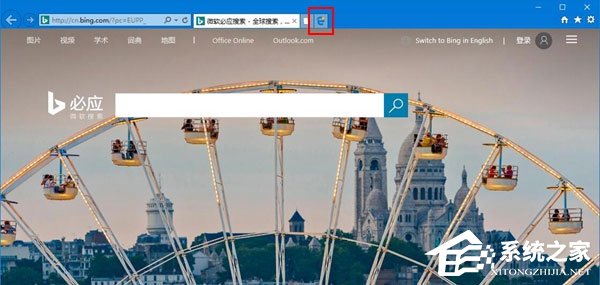
Win10如何移除IE瀏覽器中“打開Microsoft Edge”的按鈕?
方法一:使用Internet選項(xiàng)
這是最簡單、最安全也是最直觀的方法。如果你是一名普通的Win10用戶,那么小編建議你優(yōu)先使用這種方法。
1、點(diǎn)擊Internet Explorer窗口右上角的設(shè)置(齒輪形狀的)按鈕,然后點(diǎn)擊Internet選項(xiàng);

2、點(diǎn)擊該窗口中的高級選項(xiàng)卡,找到【隱藏用于打開Microsoft Edge的按鈕(在“新建標(biāo)簽頁”按鈕旁)】的設(shè)置項(xiàng),勾選它前面的復(fù)選框,點(diǎn)擊確定按鈕;

3、當(dāng)你再次打開Internet Explorer時,你就不會在標(biāo)簽頁欄看到“通過Microsoft Edge打開新標(biāo)簽頁”的按鈕了。
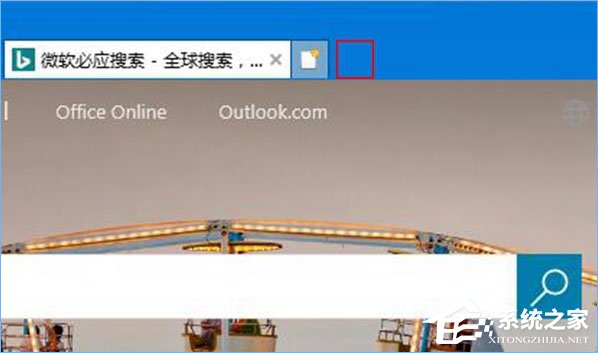
方法二:使用注冊表
友情提示:如果你通過方法一完成了設(shè)置,那么你無需完成方法二中的步驟,相反地,如果你通過方法二完成了設(shè)置,那么你無需完成方法一中的步驟。修改注冊表是有風(fēng)險(xiǎn)的,對注冊表的誤操作可能會讓你的電腦系統(tǒng)無法正常工作,在開始之前,我們建議你備份注冊表,或者創(chuàng)建系統(tǒng)還原點(diǎn)。
1、在微軟小娜中搜索并打開regedit;

2、來到以下路徑:HKEY_CURRENT_USERSoftwareMicrosoftInternet ExplorerMain,把鼠標(biāo)光標(biāo)放在窗口左側(cè)樹狀列表的Main項(xiàng)上,單擊右鍵,選擇新建-DWORD(32位)值,并將其命名為:HideNewEdgeButton;

3、雙擊我們剛剛新建的名為HideNewEdgeButton的DWORD(32位)值,將它的數(shù)值數(shù)據(jù)設(shè)置為1,然后點(diǎn)擊確定按鈕;

4、這時,當(dāng)你打開Internet Explorer,你就不會在標(biāo)簽頁欄中看到“通過Microsoft Edge打開新標(biāo)簽頁”的按鈕了。

如何恢復(fù)?
1、要恢復(fù)“通過Microsoft Edge打開新標(biāo)簽頁”的按鈕的顯示十分簡單。如果你是使用Internet選項(xiàng)來完成設(shè)置的,那么你只需再次打開Internet選項(xiàng),點(diǎn)擊高級選項(xiàng)卡,找到【隱藏用于打開Microsoft Edge的按鈕(在“新建標(biāo)簽頁”按鈕旁)】的設(shè)置項(xiàng),將它前面的復(fù)選框取消勾選,然后點(diǎn)擊確定按鈕;
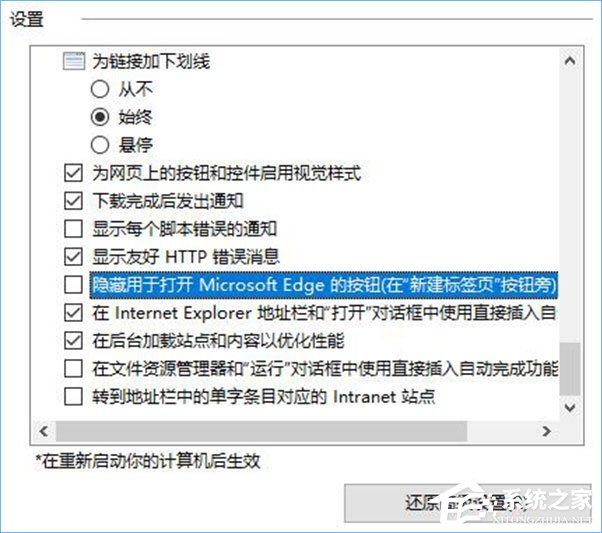
2、如果你是使用注冊表來完成設(shè)置的,那么你只需再次來到注冊表中的以下路徑:HKEY_CURRENT_USERSoftwareMicrosoftInternet ExplorerMain,找到名為HideNewEdgeButton的DWORD(32位)值,雙擊它,把它的數(shù)值數(shù)據(jù)設(shè)置為0,然后單擊確定按鈕。

上述便是Win10移除IE瀏覽器中“打開Microsoft Edge”按鈕的操作方法,厭煩這個按鈕的伙伴,可以采用上面的方法移除掉,希望該教程能給大家解決困擾。
相關(guān)文章:
1. Win11 正式版 Build 22621.1105一月累積更新補(bǔ)丁KB5022303發(fā)布(附完整更新日志)2. deepin linux怎么切換到root權(quán)限? Deepin切換root用戶的技巧3. 深度操作系統(tǒng)20.5發(fā)布 deepin 20.5更新內(nèi)容匯總4. Kali Linux桌面外觀樣式怎么更換? kali外觀優(yōu)化技巧5. 微軟Win11專業(yè)版即將默認(rèn)禁用 SMB 來賓認(rèn)證服務(wù)6. 軟 Win11 KB5022303、KB5022287 累積性更新發(fā)布7. Linux Mint系統(tǒng)輸入法怎么刪除? Linux Mint刪除多余輸入法的技巧8. 深度操作系統(tǒng)Deepin20.2.1發(fā)布(附下載和更新日志)9. deepin文件有個鎖頭怎么刪除? deepin刪除帶鎖頭文件的技巧10. Mac無線網(wǎng)絡(luò)怎么設(shè)置?蘋果Mac電腦無線網(wǎng)絡(luò)設(shè)置教程

 網(wǎng)公網(wǎng)安備
網(wǎng)公網(wǎng)安備